Mit dem Update auf watchOS 3 wurden allerlei neue Funktionen hinzugefügt, während einige alte Features wie die Freundesliste auf der Seitentaste gewichen sind. Die Screenshot-Funktion hingegen leider standardmäßig deaktiviert, ist aber weiterhin vorhanden. Allerdings lässt sie sich nun über das Einstellungs-Menü der Watch-App de-/aktivieren.
So reaktivieren Sie die Screenshot-Funktion auf der Apple Watch
Um die Screenshot-Funktion Ihrer Apple Watch wieder zu aktivieren, nehmen Sie das mit der Smartwatch gekoppelte iPhone zur Hand und öffnen Sie dann die Watch-App. Scrollen Sie nach unten, bis den den Punkt „Allgemein" sehen und wählen ihn aus. Am unteren Ende der Optionen befindet sich die neue Einstellung „Bildschirmfotos aktivieren". Ziehen Sie den Schieberegler daneben nach rechts, um wieder Screenshots mit der Apple Watch aufnehmen zu können.
Tipp: Um anschließend einen Screenshot Ihrer Apple Watch zu machen, drücken Sie lediglich gleichzeitig die digitale Krone sowie die Seitentaste darunter. Der Bildschirm leuchtet kurz weiß auf und die Bildschirmaufnahme erscheint dann in der Fotos-App auf Ihrem iPhone.
Viele weitere Tricks rund um iPhone, iPad und Mac finden Sie in der grundlegend überarbeiteten und laufend aktualisierten Version unserer Pocket Academy, die kostenlos im App Store zum Download bereitsteht.


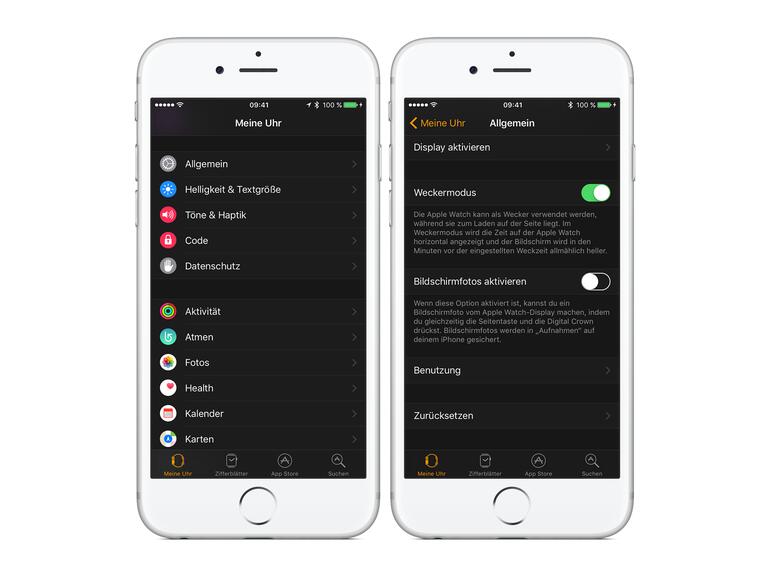

Diskutiere mit!
Hier kannst du den Artikel "So reaktivieren Sie die Screenshot-Funktion der Apple Watch unter watchOS 3" kommentieren. Melde dich einfach mit deinem maclife.de-Account an oder fülle die unten stehenden Felder aus.
Die Kommentare für diesen Artikel sind geschlossen.